Последние модели Apple Watch — это многофункциональные умные часы, которые работают практически независимо. Они позволяют вам отслеживать свое здоровье, слушать музыку, делать снимки экрана и делать многое другое, не полагаясь на свой компьютер. iPhone. Однако, хотя вы можете делать снимки экрана на iOS по умолчанию, watchOS 10 требует, чтобы вы сначала разблокировали эту функцию. Чтобы узнать, как это сделать, читайте дальше.
Почему вы можете захотеть делать снимки экрана на Apple Watch
Прежде чем перечислить шаги, которые вы должны выполнить, вы можете задаться вопросом, зачем кому-то может понадобиться делать снимки экрана на своем Apple Watch. Хотя люди, как правило, чаще делают снимки экрана на своих смартфонах, все же есть случаи, когда вам может понадобиться сделать снимок экрана вашего носимого устройства.
Сюда входит написание учебных пособий, помощь друзьям в удаленном устранении неполадок на часах путем создания снимков экрана и добавления к ним комментариев, обмен воздушными шарами циферблата в день вашего рождения с другими и многое другое. Очевидно, вам не нужно будет делать скриншоты на своем Apple. Watch так же часто, как вы делаете это на своем телефоне, но иногда эта функция может пригодиться.
Как разблокировать скриншоты watchOS
Прежде чем вы сможете делать снимки экрана на своем Apple Watch, сначала необходимо разблокировать эту функцию. Для этого вы можете использовать либо парный iPhone или яблоко Watch сам. Оба метода похожи и служат одной и той же цели. Обратите внимание, что вам нужно включить переключатель только один раз, а не каждый раз, когда вы хотите сделать снимок экрана.
Используя свой iPhone
- Запустите Watch приложение на вашем iPhone.
- Нажмите на Общий.
- Прокрутите вниз и включите Включить снимки экрана.
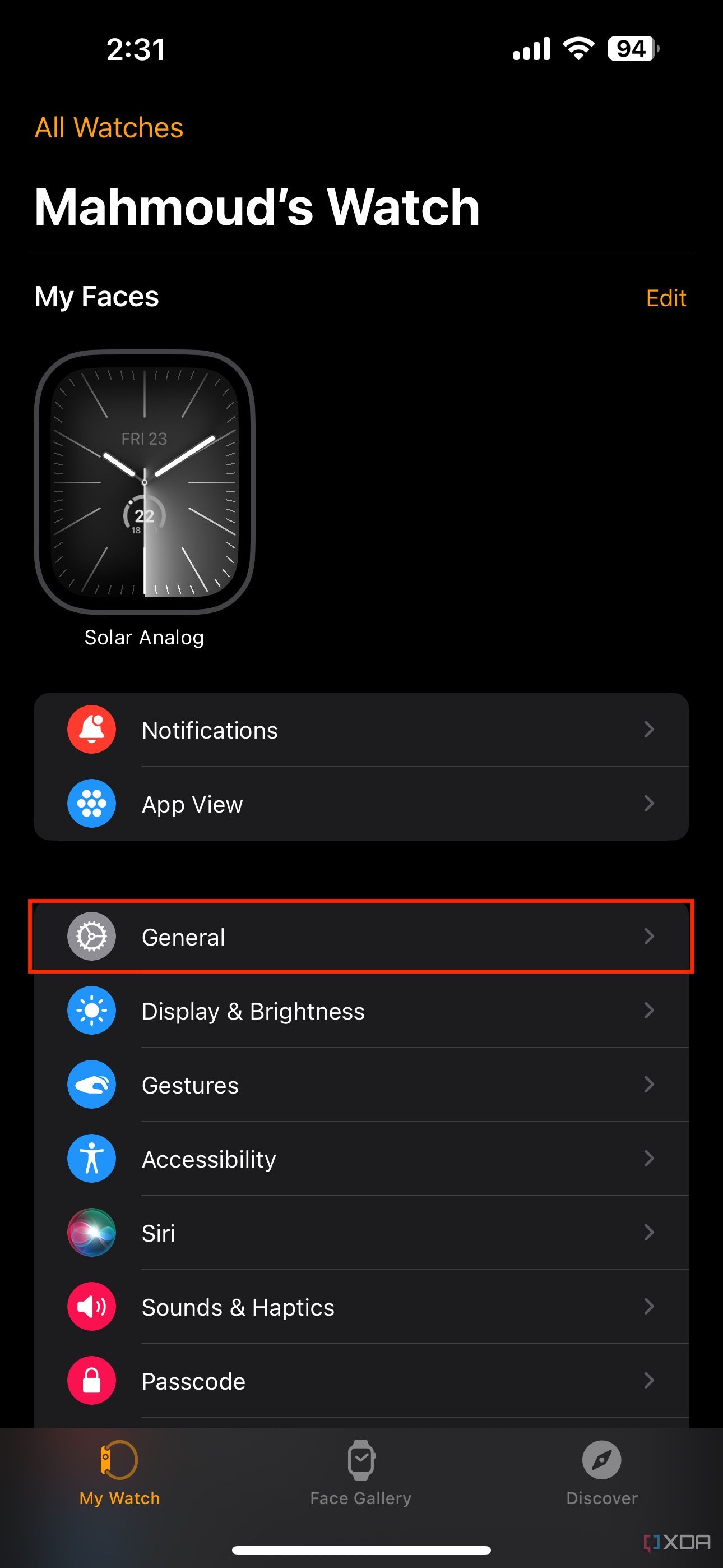

Использование вашего Apple Watch
- Запустите Настройки приложение на вашем Apple Watch.
- Перейти к Общий раздел.
- Прокрутите вниз и нажмите Скриншоты.
- Включите Включить снимки экрана переключать.
Как на самом деле делать снимки экрана на вашем Apple Watch
Источник: Apple
Как только вы разблокируете эту функциональность, выполнив действия, описанные выше, вы сможете начать делать снимки экрана на своем Apple. Watch. Все, что вам нужно сделать, это нажать кнопку Цифровая Корона и Сторона кнопка одновременно
Как просмотреть скриншоты watchOS
Как только вы сделаете снимок экрана на своем Apple Watchвы можете просмотреть его, выполнив следующие действия:
- Запустите Фото приложение на вашем iPhone.
- Перейти к Скриншоты раздел в главном Альбомы вкладка.
- Отсюда вы можете Редактировать или Делиться скриншот watchOS, как и любое другое изображение.
Скриншоты на Apple Watch приятно иметь
Как видите, процесс создания снимка экрана на Apple Watch похоже на то, что на iPhone. Основное отличие состоит в том, что сначала вам необходимо включить эту функцию. Ожидается, что вам, возможно, не понадобится делать снимки экрана на watchOS так часто, как на iOS. Тем не менее, это полезная функция, которая время от времени может пригодиться.


